Топ
Top - це інструмент командного рядка, який показує споживання ресурсів різними процесами та завданнями, що виконуються у вашій системі Linux. Він встановлюється за замовчуванням майже на всіх дистрибутивах Linux, і він також може відображати загальне використання системних ресурсів. Він також має опцію налаштування пріоритету (приємності) запущених процесів. Top дійсно корисний, якщо ви хочете визначити процеси, які поглинають системні ресурси, і якщо ви хочете провести порівняння між різними програмами. Найпопулярніші дані представлені у приємній табличній формі.
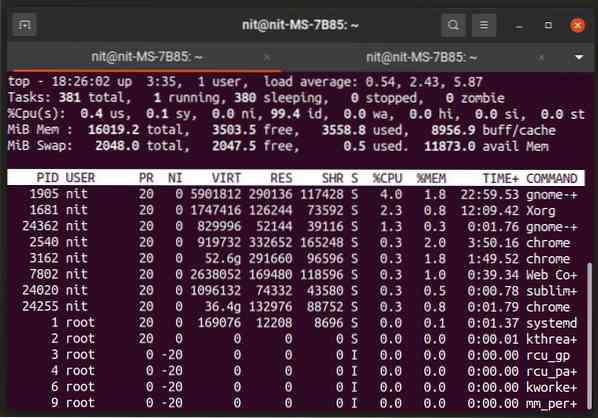
Щоб запустити Top, виконайте таку команду:
$ зверхуВи можете дізнатись більше про Top, використовуючи наступні дві команди:
$ top --допомога$ man top
Htop
Htop - це диспетчер завдань командного рядка, який працює подібно до програми “top”, згаданої вище. Однак він має безліч додаткових функцій та інтерактивності, які дозволять вам використовувати деякі розширені функції. На основі бібліотеки ncurses, Htop може також показати кольорові результати для кращої читабельності. У нижньому рядку Htop показано комбінації клавіш для зміни налаштувань та фільтрації результатів. Ви також можете використовувати Htop для зміни пріоритету споживання ресурсів процесів.
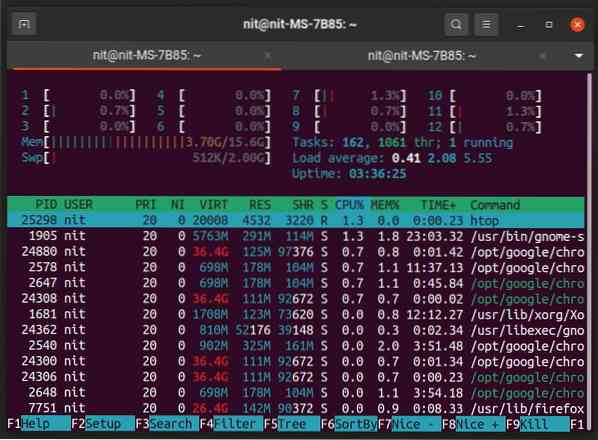
Ви можете встановити Htop в Ubuntu, використовуючи команду, згадану нижче:
$ sudo apt встановити htopHtop можна встановити з диспетчера пакетів, що постачається разом із вашим дистрибутивом Linux. Ви також можете завантажити його з домашньої сторінки.
Щоб запустити Htop, використовуйте таку команду:
$ htopВи можете дізнатись більше про Htop, використовуючи наступні дві команди:
$ htop --допомога$ людина htop
Попередньо встановлені диспетчери завдань
Спеціальна утиліта управління завданнями включена в стек додатків більшості середовищ робочого столу на базі Linux. Якщо ви використовуєте середовища робочого столу на основі GNOME, KDE, Xfce, MATE, LXDE та LXQt, ви отримаєте інструмент управління завданнями, який за замовчуванням доступний як попередньо встановлена програма. Ви можете запустити цей інструмент із панелі запуску програм, щоб розпочати керувати завданнями. Зазвичай ви можете знайти ці програми для управління завданнями, шукаючи термін «монітор системи» або «диспетчер завдань» у панелі запуску програм та менеджері пакетів вашого дистрибутива Linux.
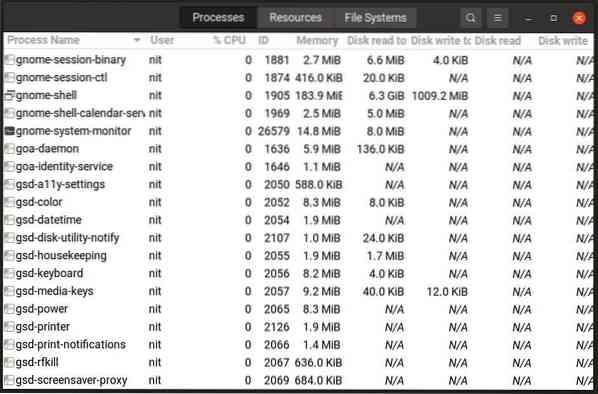
Якщо з якихось причин один із цих диспетчерів завдань недоступний за замовчуванням у вашому дистрибутиві Linux, ви можете встановити його, шукаючи “KSysGuard”, “Gnome System Monitor”, “Mate System Monitor”, “LXTask”, “XFCE4 Диспетчер завдань »терміни в менеджері пакетів.
Ps
Ps - ще один корисний інструмент, який заздалегідь встановлюється майже на всіх дистрибутивах Linux. Хоча він не такий просунутий, як Top та Htop, досить добре, якщо ви просто хочете знайти ідентифікатор процесу (PID) певного завдання, щоб далі виконувати будь-які команди на ньому.
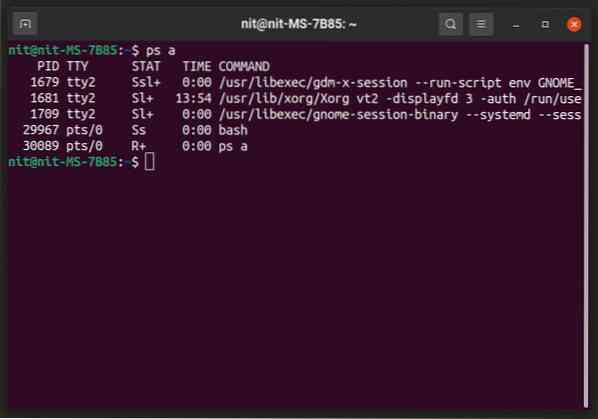
Вам не потрібно буде встановлювати “ps” у своєму дистрибутиві Linux. Однак, якщо з якихось причин він недоступний, його можна шукати в менеджері пакетів.
Щоб запустити “ps”, використовуйте таку команду (замініть ім’я користувача):
$ ps -l -uВи можете дізнатись більше про “ps”, використовуючи наступні дві команди:
$ ps --допомога$ людина пс
Пстрі
Pstree працює подібно до команди “ps”, з унікальною функцією “view view” . Він може відображати процеси та їх дочірні підпроцеси у деревному форматі, що дозволяє користувачам краще контролювати запущені завдання.
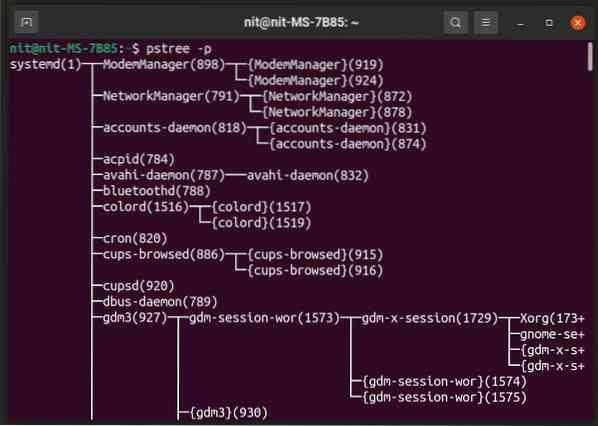
Pstree має бути попередньо встановленим у вашому дистрибутиві Linux. Якщо ні, то шукайте його у своєму менеджері пакетів, оскільки він включений до сховищ усіх основних дистрибутивів Linux.
Щоб показати процеси та підпроцеси разом з їх ідентифікаторами процесів, використовуйте таку команду:
$ pstree -pВи можете дізнатись більше про “pstree”, використовуючи наступні дві команди:
$ pstree --допомога$ man pstree
Погляди
Glances - це інструмент з відкритим кодом та міжплатформений монітор процесів, написаний на Python. Він має ncurses і текстовий інтерфейс, який можна переглянути в емуляторі терміналу, а також веб-інтерфейс, який можна переглянути в будь-якому браузері. Веб-переглядач вимагає налаштування клієнт-сервер, двійкові файли для обох включені в офіційні збірки. Погляди можуть показати величезну кількість інформації, і вона набагато потужніша за інші утиліти, згадані в статті. Ви можете налаштувати його, щоб відображати лише обмежену інформацію, використовуючи численні параметри командного рядка.
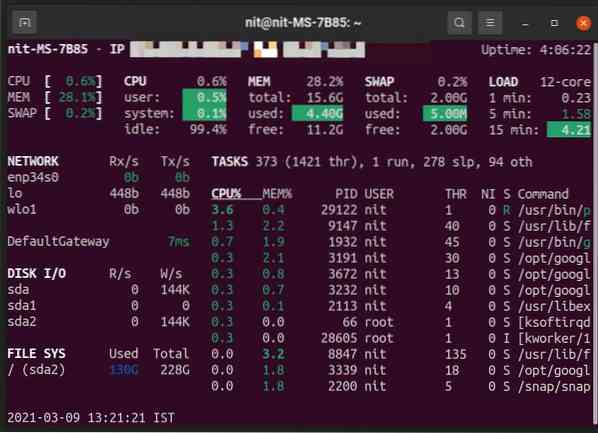
Щоб встановити погляди в Ubuntu, використовуйте таку команду:
$ поглядівВи можете встановити Glances в інших дистрибутивах Linux або з диспетчера пакетів, або дотримуйтесь офіційних інструкцій з встановлення, доступних тут.
Щоб дізнатися більше про Glances, використовуючи наступні дві команди:
$ поглядів --допомога$ людина поглядає
Висновок
Засоби управління завданнями дозволяють краще контролювати свою систему, надаючи корисну інформацію про споживання ресурсів окремими процесами. Ці інструменти особливо корисні для системних адміністраторів, розробників додатків та геймерів, які регулярно контролюють поведінку процесів.
 Phenquestions
Phenquestions


